如何修改服务器网站默认内容文档
来源:网络收集 点击: 时间:2024-03-29【导读】:
在使用远程服务器搭建网站的时候,往往会遇见修改网站默认内容文档的情况。在网站没有完善的时候,可以写个单独临时页面,放到网站文件夹,然后修改一下默认文档,这样在打开该网站的时候,就会跳转到设置的临时页面。那么该怎么样设置呢?下面简单介绍一下:工具/原料more远程服务器搭建好的网站方法/步骤1/7分步阅读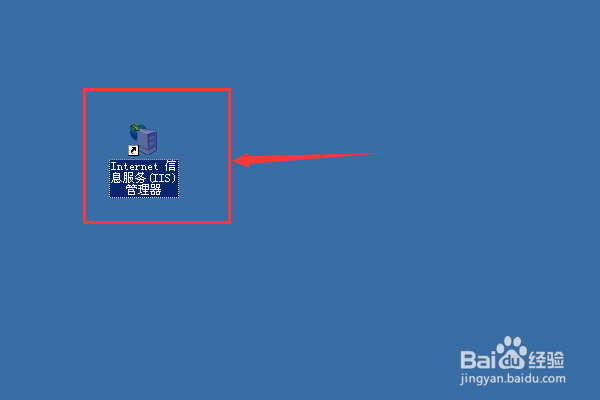 2/7
2/7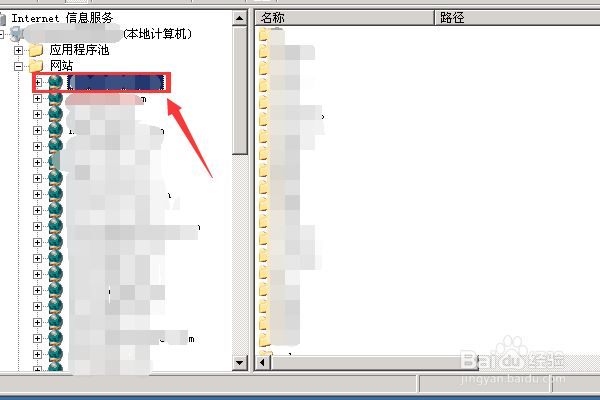 3/7
3/7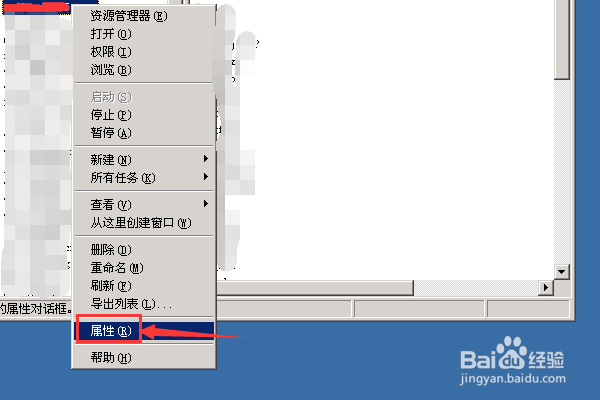 4/7
4/7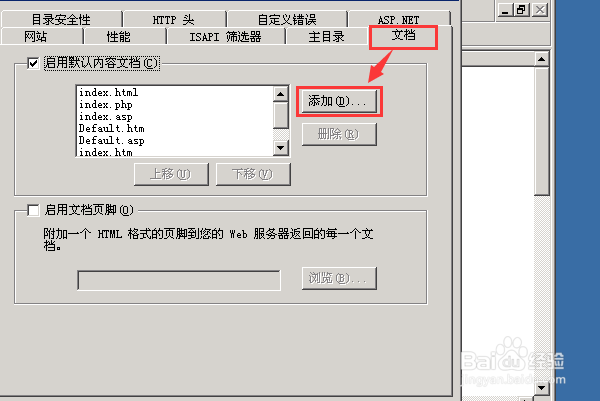 5/7
5/7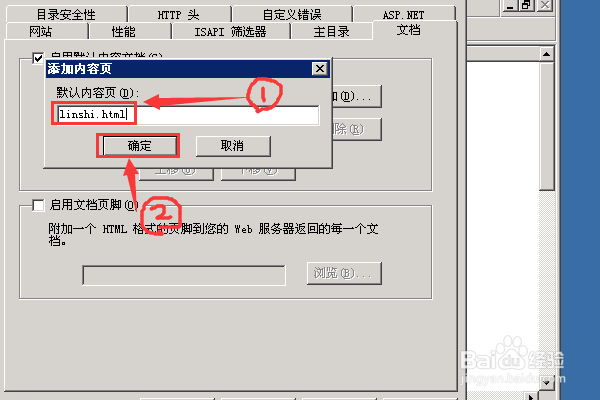 6/7
6/7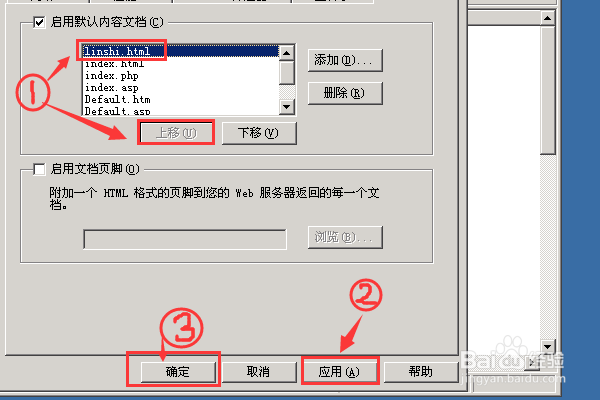 7/7
7/7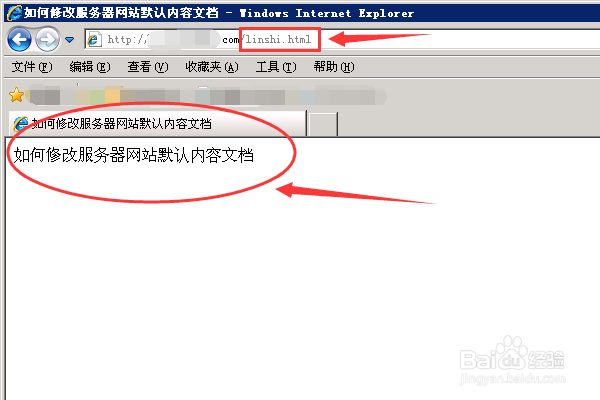 注意事项
注意事项
登陆远程服务器,找到Internet 信息服务(IIS)管理器,就是常常说的IIS;
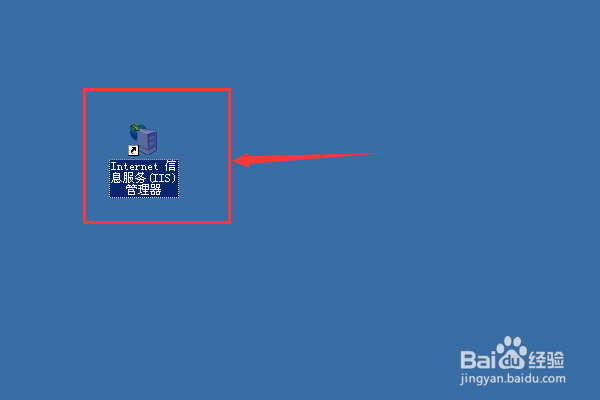 2/7
2/7打开IIS管理器,找到网站列表,选定要修改默认文档的网站;
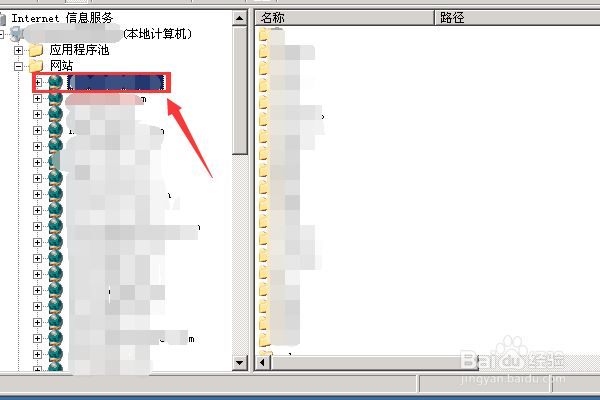 3/7
3/7鼠标右键,弹出右键下拉菜单,点击属性;
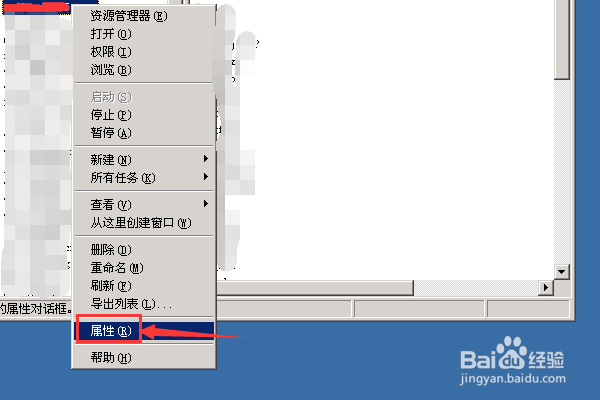 4/7
4/7弹出网站属性面板,点击“文档”标签菜单,点击默认内容文档边的“添加”按钮,
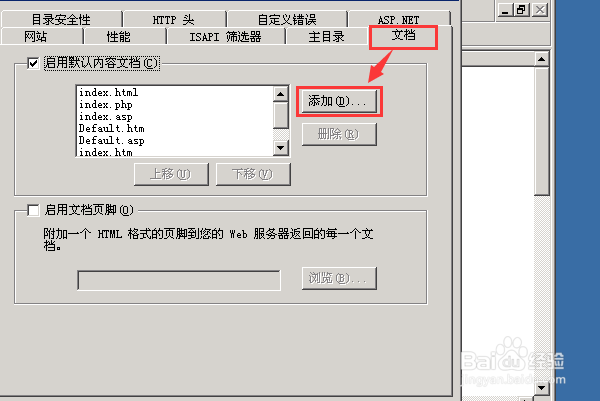 5/7
5/7在内容框中,填写临时文档的名称,比如“linshi.html”,然后点击确定;
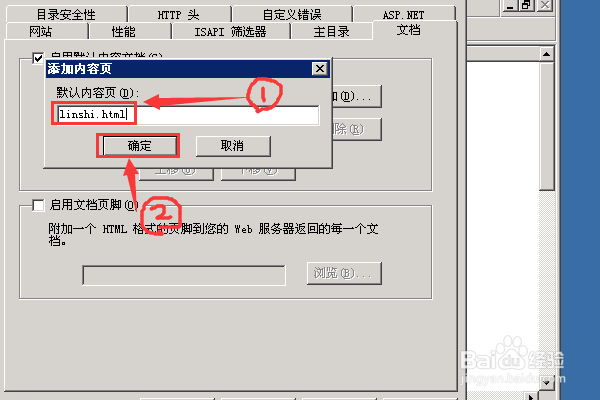 6/7
6/7然后选定“linshi.html”,点击上移,确保该文件在第一位,再点击应用---确定,就可以了。
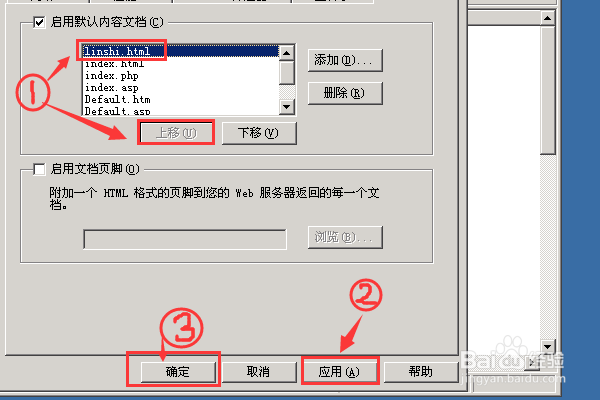 7/7
7/7这样在打开网站的时候,就可以看到该网站首页会跳转到linshi.html,说明修改服务器网站默认内容文档已经成功。
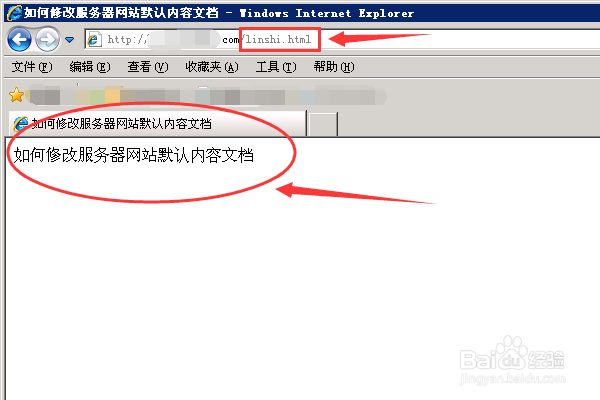 注意事项
注意事项在建立临时默认文档的时候,也可以修改成自己想命名的文件。
希望能够帮助到需要帮助的朋友,谢谢。
服务器文档网站默认文档网站修改默认文档版权声明:
1、本文系转载,版权归原作者所有,旨在传递信息,不代表看本站的观点和立场。
2、本站仅提供信息发布平台,不承担相关法律责任。
3、若侵犯您的版权或隐私,请联系本站管理员删除。
4、文章链接:http://www.1haoku.cn/art_375299.html
上一篇:明日之后别墅教程
下一篇:王者荣耀120帧怎么开
 订阅
订阅